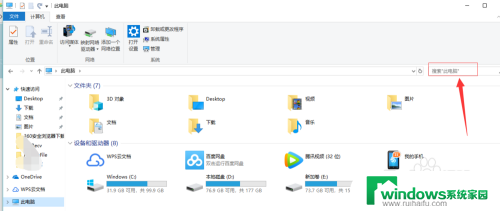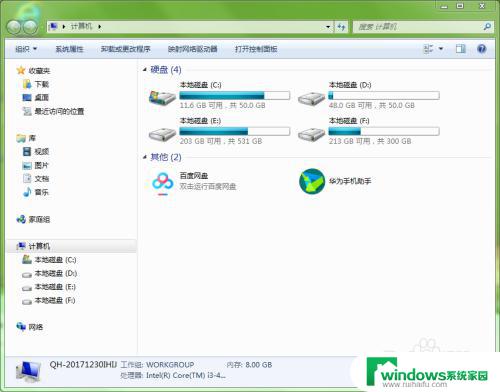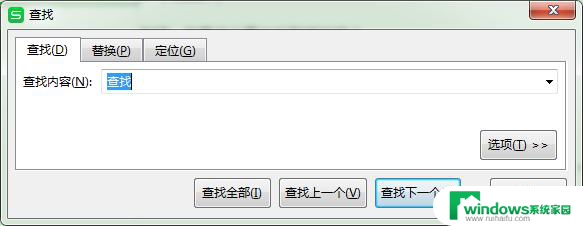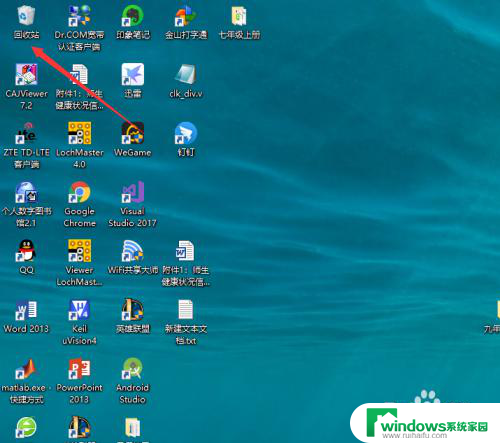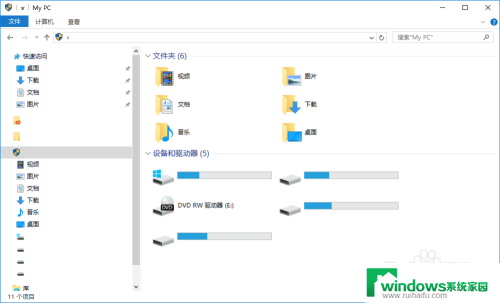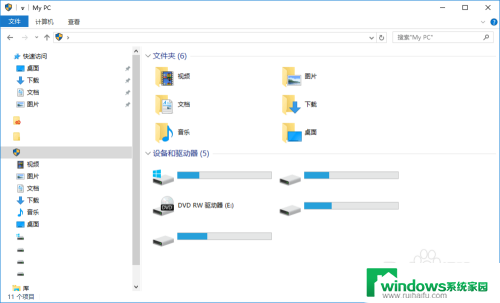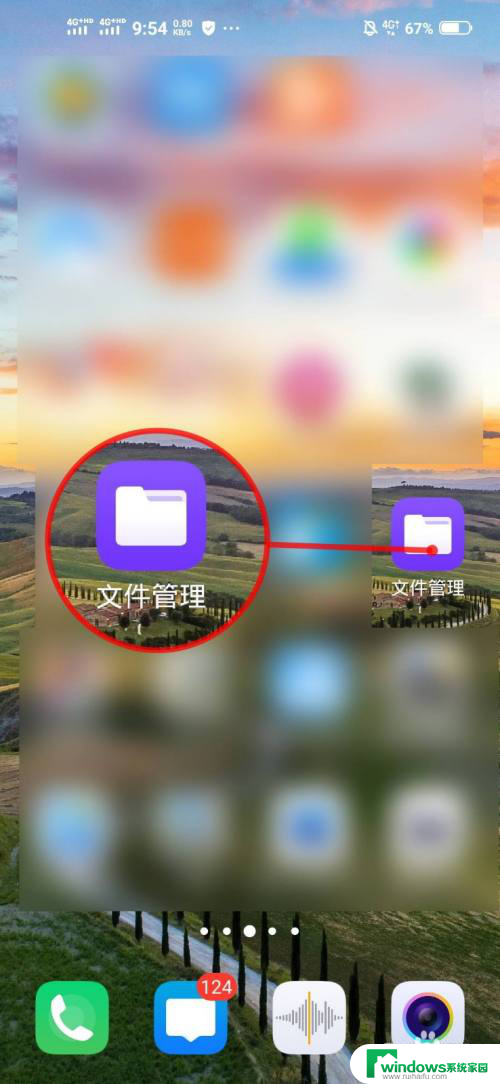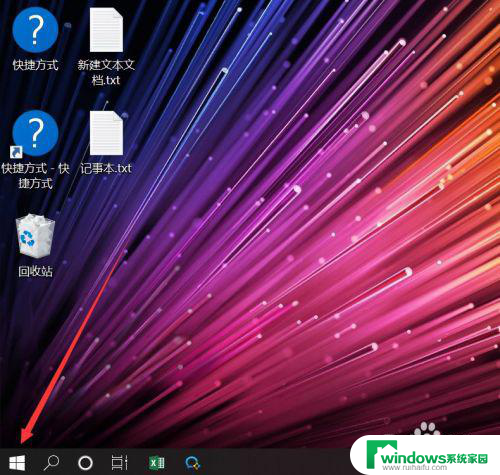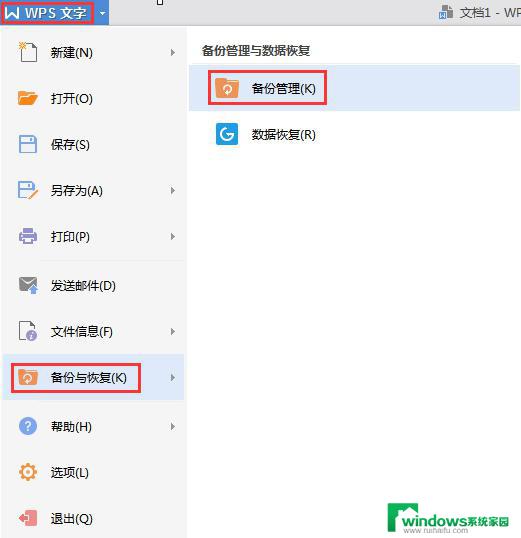怎么查找电脑大文件 怎样在 Windows 10 上查找并删除大文件
更新时间:2024-02-03 16:37:10作者:yang
在使用电脑的过程中,我们经常会遇到存储空间不足的问题,这可能是由于一些大文件占用了大量的磁盘空间,为了解决这个问题,我们需要知道如何查找并删除这些大文件。在Windows 10操作系统中,有一些简单而有效的方法可以帮助我们迅速定位和清理大文件。本文将介绍如何通过这些方法来查找电脑上的大文件,并提供删除的步骤。无论是为了释放存储空间还是为了提高电脑的运行速度,这些技巧都将对我们有所帮助。
具体步骤:
1.按Windows 10 任务栏上的"文件资源管理器"按钮。
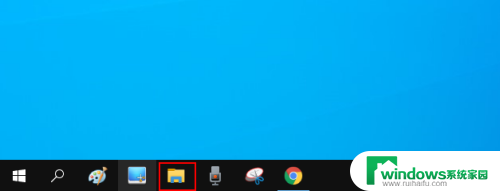
2.单击资源管理器窗口右侧的"搜索"框内以打开"搜索"选项卡。
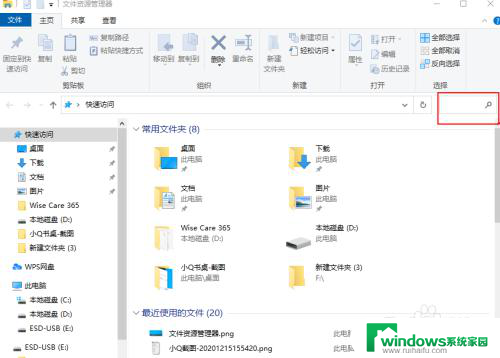
3.选择"所有子文件夹"选项。
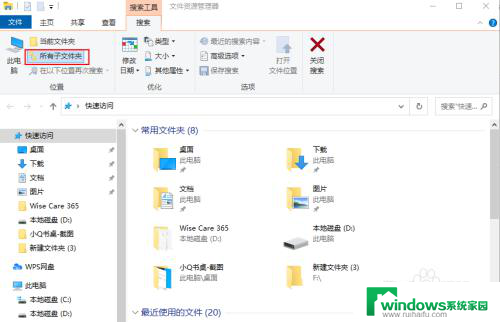
4.单击"大小"按钮打开下面显示的下拉菜单。
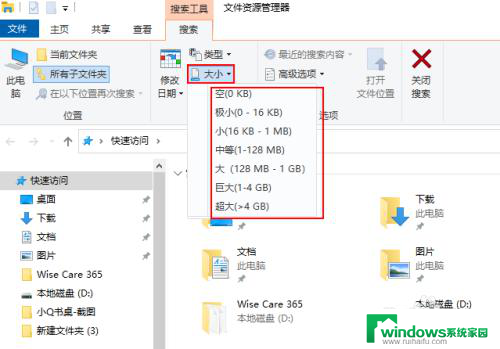
5.选择大(128MB-1G) 选项以搜索最大的文件。文件资源管理器然后将列出所有超过128 MB文件。
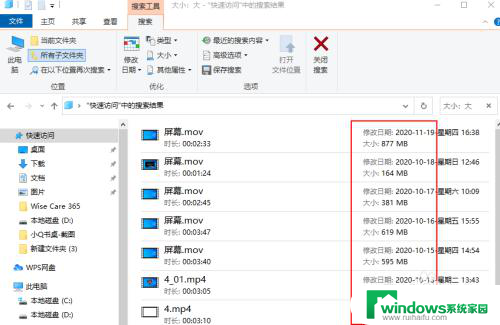
6.按"类型"和“其它属性”按钮可进一步修改搜索。选择此选项可搜索更具体的文件类型,如图像、音乐或视频。
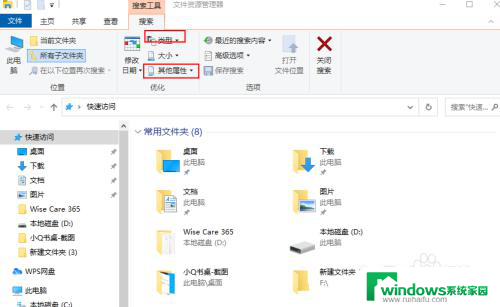
以上是关于如何查找电脑上的大文件的全部内容,如果您遇到相同的情况,可以按照我提供的方法来解决。